- DJ Grunt
Pour les DJ qui rêvaient depuis longtemps de combiner la vaste bibliothèque musicale de Spotify avec les puissantes fonctionnalités de Serato, l'attente est enfin terminée ! L'intégration Serato Spotify est de nouveau disponible ! Dans cet article, nous allons donc vous montrer comment connecter Spotify à Serato DJ Lite et Serato DJ Pro pour mixer en ligne. De plus, nous vous guiderons dans l'utilisation de Spotify hors ligne avec Serato DJ. Sans plus attendre, commençons !
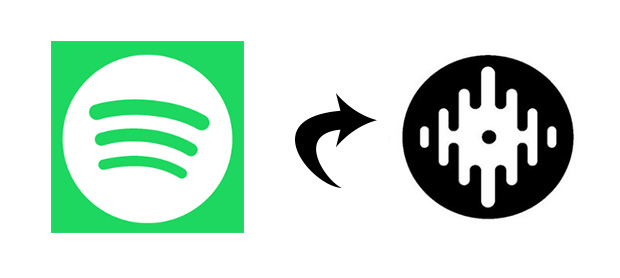
Partie 1. Serato DJ est-il compatible avec Spotify ?
Oui, la compatibilité entre Spotify et Serato DJ est désormais officielle. Après des années d'attente, les DJ peuvent enfin accéder directement au catalogue massif de Spotify depuis le logiciel Serato. Cependant, pour que cette connexion fonctionne, vous devez impérativement remplir les conditions préalables :
Exigences
- Un abonnement Spotify Premium : L'intégration n'est pas disponible pour les utilisateurs du compte gratuit de Spotify. Seuls les comptes Premium actifs peuvent être liés à Serato.
- Dernière version de Serato DJ : Vous devez vous assurer d'avoir téléchargé et installé la dernière mise à jour de Serato DJ Pro ou Serato DJ Lite (version 3.2 ou plus récente) pour voir apparaître l'option de connexion.
- Connexion réseau fiable : Les morceaux ne peuvent pas être lus hors ligne, une connexion internet stable est requise.
Partie 2. Comment connecter Spotify à Serato DJ Pro et Lite ?
Connecter Spotify à Serato DJ est très simple si vous remplissez les conditions ci-dessus. Voici la marche à suivre.
Lancez Serato DJ Pro ou Lite sur votre ordinateur. Cliquez sur l'icône Configuration (en forme d'engrenage en haut à droite) pour ouvrir la fenêtre des Préférences.
Dans la fenêtre des Préférences, naviguez vers l'onglet Bibliothèque + Affichage. Faites défiler vers le bas jusqu'à la section Services de musique en streaming.
Cochez la case Afficher les services de streaming et sélectionnez Spotify. Un bouton « Inscrivez-vous / Connectez-vous à Spotify » apparaîtra.

En cliquant dessus, une fenêtre de votre navigateur web va s'ouvrir, vous invitant à vous connecter à votre compte Spotify Premium et à autoriser Serato à y accéder.
Une fois l'autorisation accordée, retournez dans Serato. Vous verrez désormais une nouvelle icône "Spotify" dans le panneau de la bibliothèque (le crate) sur la gauche. Cliquez dessus pour accéder à vos playlists et commencer à explorer.
Il vous suffit de faire glisser n'importe quel morceau de votre playlist Spotify vers l'une des platines virtuelles de Serato pour mixer de la musique Spotify avec Serato.

Bien que cette fonctionnalité représente une avancée majeure, elle présente certaines limites.
- Le mixage hors ligne dans Serato n'est pas pris en charge.
- Serato Stems ne fonctionne pas avec les morceaux diffusés en streaming depuis Spotify.
- Les DJ ne peuvent pas créer de playlists directement dans Serato.
Partie 3. Comment utiliser Spotify sur Serato DJ Lite/Pro hors ligne ?
L'absence de mode hors-ligne est, de loin, la limitation la plus frustrante pour les DJ. Il existe toutefois une solution qui vous permettra d'intégrer facilement votre bibliothèque musicale Spotify à votre logiciel DJ : convertissez vos morceaux Spotify en fichiers locaux (MP3, FLAC ou autres formats). Serato DJ permet aux utilisateurs de importer des fichiers compatibles localement, facilitant ainsi le mixage et les performances. C'est ici qu'apparaissent des logiciels tiers, tels que ViWizard Spotify Music Converter.
| Logiciel | Formats audio |
|---|---|
| Serato (Mac) — Formats pris en charge | MP3, AAC, AIF, M4A, WAV, AIFF, FLAC, OGG |
| Serato (Windows) — Formats pris en charge | WAV, AIF, MP3, FLAC, AIFF, OGG, WMA |
| Spotify — Format audio | OGG Vorbis (spécial) |
| ViWizard Spotify Music Converter — Formats de sortie | MP3, FLAC, WAV, M4A, M4B, AIFF |
Pourquoi choisir ViWizard Spotify Music Converter ?
ViWizard Spotify Music Converter est capable de télécharger par lots et de convertir n'importe quelle piste Spotify en fichiers locaux, et ce, sans aucune perte de qualité, même si vous n'avez qu'un compte Spotify gratuit. Il convertit votre musique dans des formats parfaitement compatibles avec Serato DJ, tels que le MP3, FLAC, WAV, et AIFF, le tout à une vitesse allant jusqu'à 15 fois plus vite que les méthodes traditionnelles.
Pour les DJs soucieux du détail, vous pouvez entièrement personnaliser les paramètres audio pour garantir un mix d'une qualité optimale. Réglez le débit binaire, la fréquence d'échantillonnage, le canal et plus encore, tout en étant assuré que la conversion préservera la fidélité sonore originale de vos morceaux. Grâce à cet outil, toute votre bibliothèque Spotify devient compatible avec Serato DJ Pro et Lite. De plus, une fois convertie, votre musique vous appartient réellement. Vous pouvez la transférer sur une clé USB, un disque dur externe, ou l'utiliser avec n'importe quel autre logiciel de DJ, vous offrant une liberté et une flexibilité totales pour vos performances.
Principales Fonctionnalités de ViWizard Spotify Music Converter
Essai Gratuit Essai Gratuit* Sécurité vérifiée. 5 481 347 personnes l'ont téléchargé.
- Télécharger les chansons, albums, playlists, podcasts et livres audio de Spotify
- Convertir la musique Spotify en MP3, AIFF, FLAC, WAV, M4A, M4B sans perte
- Permettre de lire la musique Spotify hors ligne sur n'importe quel appareil et à tout moment
- Compatible avec Windows et MacOs, avec prise en charge intégrée du lecteur Web Spotify
Étape 1 Connectez-vous et ajoutez les morceaux Spotify à convertir
Installez et lancez le convertisseur Spotify ViWizard. Vous verrez apparaître un lecteur web Spotify intégré. Connectez-vous à votre compte Spotify. Localisez les morceaux/playlists/albums que vous souhaitez convertir, puis cliquez sur l'icône verte en forme de note de musique située dans le coin inférieur droit. Confirmez les morceaux que vous souhaitez convertir et cliquez sur « Ajouter à la liste

Étape 2 Sélectionnez le format de sortie en fonction de Serato DJ
. Pour personnaliser davantage vos paramètres, cliquez sur l'icône du menu située dans le coin supérieur droit de ViWizard Spotify Music Converter. Sélectionnez ensuite « Préférences » > « Conversion ». Vous pouvez alors définir le débit binaire, le canal, etc. selon vos préférences.

Étape 3 Convertir Spotify pour Serato DJ
Une fois que tout est fait, cliquez sur le bouton Convertir pour commencer à télécharger la musique de Spotify. Ensuite, toutes les chansons de musique Spotify sélectionnées seront exportées vers votre ordinateur. Pour les trouver, consultez l'onglet « Converti » sur ViWizard. Ensuite, vous pouvez ajouter de la musique Spotify à Serato DJ Pro et Lite et améliorer votre set DJ.

Partie 4. Comment importer de la musique Spotify dans Serato DJ
Maintenant que vous avez converti avec succès votre musique Spotify à l'aide de ViWizard, il est temps d'ajouter ces pistes à votre bibliothèque Serato DJ Pro. Voici comment le faire directement dans le logiciel Serato DJ Pro, si vous utilisez Serato DJ Lite, les étapes sont pratiquement les mêmes.
Option 1 : Ajouter directement les titres Spotify à la bibliothèque Serato DJ Pro
Le moyen le plus simple de charger de la musique depuis votre ordinateur dans Serato DJ Pro consiste à utiliser le bouton Fichiers. Vous pouvez importer des fichiers musicaux Spotify en faisant glisser des fichiers et des dossiers directement depuis votre Explorateur Windows (PC) ou Finder (Mac) vers la bibliothèque Serato DJ Pro.
- Ouvrez l'application Serato DJ Pro sur votre ordinateur.
- Localisez et cliquez sur le bouton Fichiers dans l'interface Serato DJ Pro.
- Pour organiser vos pistes Spotify, vous pouvez créer un package pour toutes les pistes musicales stockées dans le dossier de votre choix.
- À partir de là, accédez au dossier qui stocke tous les fichiers convertis, puis faites glisser/déposez les fichiers ou le dossier entier vers le bouton Tous… dans Serato DJ.
- Désormais, tous les fichiers musicaux seront ajoutés à Serato DJ avec les balises ID3 complètes.
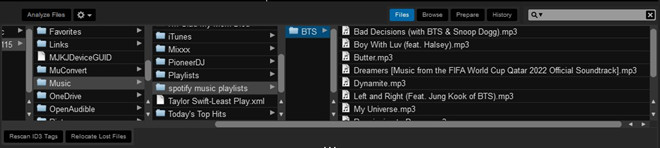
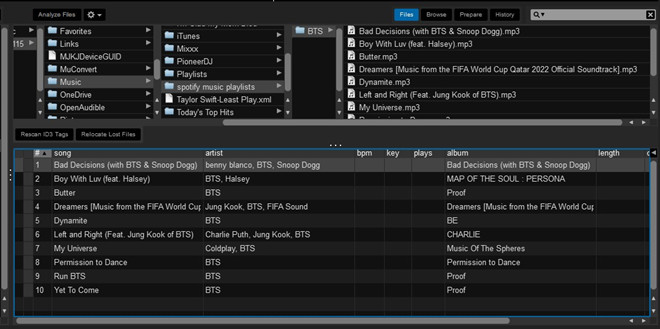
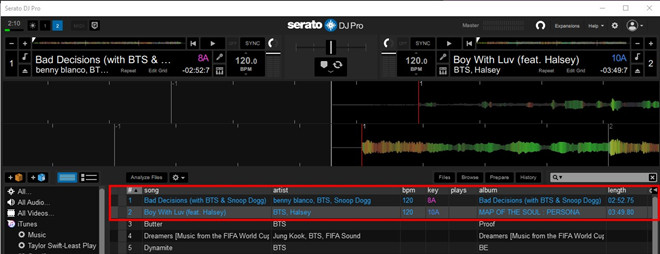
Astuce bonus : créez des Crates dans Serato DJ Pro (si nécessaire)
Si vous souhaitez organiser plus efficacement votre musique dans Serato DJ Pro :
- Cliquez sur le bouton "Crate" dans Serato DJ Pro et nommez votre nouvelle Crates.
- Faites glisser votre dossier de musique Spotify ou vos fichiers individuels sur le panneau Fichiers de Serato DJ Pro.
- Serato DJ Pro recherchera automatiquement tous les fichiers compatibles dans le dossier source sélectionné et les importera dans votre bibliothèque.
- Dans le panneau Fichiers, vous verrez une liste de tous les morceaux du dossier actuellement sélectionné.
- Choisissez les pistes Spotify que vous souhaitez utiliser pour le mixage en cliquant dessus.
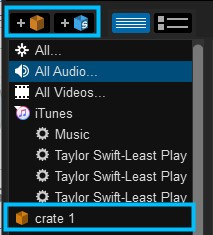
Option 2 : Ajouter de la musique Spotify à la bibliothèque de Serato DJ Pro via iTunes
Si vous préférez utiliser iTunes pour gérer votre collection musicale, vous pouvez transférer vos titres Spotify convertis vers iTunes et y accéder ensuite dans Serato DJ Pro. Voici comment procéder :
Étape 1. Transférer la musique Spotify vers iTunes
- Lancez l'application iTunes sur votre ordinateur.
- Choisissez « Fichier » dans le menu supérieur et sélectionnez « Ajouter un fichier à la bibliothèque » ou « Ajouter un dossier à la bibliothèque ».
- Naviguez jusqu'à votre dossier ou vos fichiers convertis de Musique Spotify et sélectionnez ceux que vous voulez télécharger vers iTunes.
- Cliquez sur « Ouvrir » pour importer les titres Spotify sélectionnés dans votre bibliothèque iTunes.
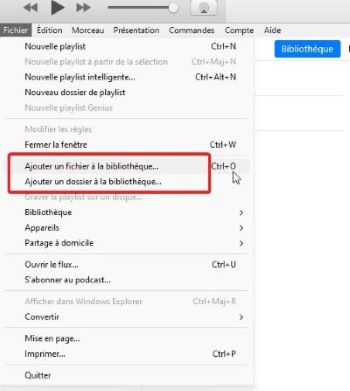
Étape 2. Configurer les préférences d'iTunes
- Assurez-vous que votre bibliothèque iTunes est accessible à d'autres applications comme Serato DJ Pro.
- Dans iTunes, choisissez « Edition » dans le menu supérieur et sélectionnez « Préférences ».
- Allez dans l'onglet « Avancé » et activez l'option « Partager le XML de la bibliothèque iTunes avec d'autres applications ».
- En outre, il est recommandé de désactiver deux paramètres avancés :
- Laisser iTunes organiser le dossier iTunes Media : Décochez cette option pour éviter les fichiers manquants dans la bibliothèque de Serato DJ Pro.
- Copier dans le dossier iTunes Media les fichiers ajoutés à la bibliothèque : Désactivez cette option pour éviter les doublons dans Serato DJ Pro.
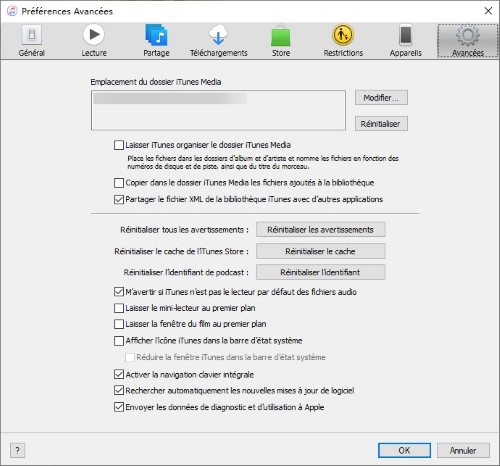
Étape 3. Accéder à la bibliothèque iTunes dans Serato DJ Pro
- Quittez iTunes et lancez Serato DJ Pro sur votre ordinateur. Cliquez sur l'icône de l'engrenage en haut à droite de votre écran Serato DJ Pro.
- Accédez à « Bibliothèque + Affichage ». Sous Bibliothèque, cochez la case « Afficher la bibliothèque iTunes ».
- Vous pouvez désormais accéder à la section « iTunes » dans l'arborescence de la bibliothèque multimédia de Serato DJ Pro.
- Dans le panneau Fichiers, vous devriez maintenant voir toutes vos pistes musicales iTunes.
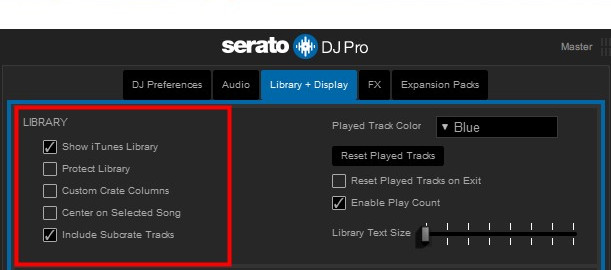
Astuce supplémentaire : Serato DJ Pro vs. Lite - Lequel choisir ?
Serato DJ Lite :
Idéal pour les débutants ou ceux qui recherchent un logiciel de DJ simple et facile à utiliser avec des fonctionnalités de mixage de base. Parfait pour apprendre les bases du DJing sans fonctionnalités écrasantes.
Serato DJ Pro :
Recommandé pour les DJ de niveau intermédiaire ou avancé qui souhaitent bénéficier d'un ensemble plus complet de fonctionnalités, y compris un mixage avancé, des effets étendus, une gestion de bibliothèque améliorée et le support d'une large gamme de matériel. Parfait pour les DJs qui se produisent régulièrement et qui ont besoin d'un contrôle créatif plus important sur leurs mixages.
Serato DJ Pro vs Serato DJ Lite :
| Fonctionnalité | Serato DJ Lite | Serato DJ Pro |
|---|---|---|
| Niveau utilisateur | Débutant | Intermédiaire à Avancé |
| Capacités de mixage | Fonctionnalités de mixage de base | Mixage avancé avec effets et commandes étendus |
| Taille de la bibliothèque | Gestion de bibliothèque limitée | Gestion avancée de bibliothèque avec Smart Crates et plus encore |
| Effets | Effets intégrés limités | Effets intégrés étendus et personnalisables |
| Mode Performance | Mode Performance Pad de base | Mode Performance Pad avancé avec plus de fonctionnalités |
| Support matériel | Compatibilité matérielle limitée | Gamme étendue de matériel et d'accessoires pris en charge |
| Enregistrement | Enregistrement limité au format WAV | Enregistrement dans divers formats dont WAV, AIFF, MP3 |
| Packs d'extension | Non disponible | Disponible pour des fonctionnalités supplémentaires et une personnalisation |
| Prix | Gratuit | Abonnement payant ou achat unique |
| Plateformes prises en charge | Windows, macOS | Windows, macOS |
| Formats de sortie | Limité aux formats audio de base | Prend en charge une large gamme de formats audio |
| Support client | Support de base | Support client premium et tutoriels |
| Optimisation des performances | Options d'optimisation limitées | Paramètres d'optimisation avancés pour des performances plus fluides |
| Déverrouillage matériel | Non | Déverrouillage des fonctionnalités avancées avec du matériel compatible |
| Packs d'extension FX | Non disponible | Disponible pour des effets supplémentaires et des bibliothèques de sons |
Partie 6. Questions fréquentes sur Serato DJ et Spotify
Quels sont les services de streaming compatibles avec Serato ?
Comment puis-je mixer si la connexion Wi-Fi du club est mauvaise ou inexistante ?
Je décide de passer de Spotify à Tidal (ou un autre service), dois-je recréer toutes mes playlists à la main ?
Partie 7. Conclusion
Et voilà ! Avec l'aide de ViWizard Spotify Music Converter, vous pouvez facilement télécharger et convertir la musique Spotify au format compatible avec le logiciel Serato DJ. Vous pouvez alors commencer à créer vos propres morceaux ou les mixer avec d'autres morceaux que vous avez sur le programme Serato DJ. De plus, vous pouvez exporter ces pistes musicales sur votre appareil pour les jouer à tout moment et n'importe où.







Laisser un commentaire (0)